
Multisite یا وردپرس شبکه، یک ویژگی در وردپرس است که به کمک آن میتوان شبکهای از وبسایتها را در یک سایت راهاندازی کرد. از زمانی که وردپرس نسخه 3.0 روی کار آمد، این ویژگی نیز به آن اضافه شد. برخی افراد تصمیم میگیرند با این نوع وردپرس کار کنند اما نمیدانند چگونه؟ ما در این مطلب به شما کمک میکنیم تا مراحل نصب و راهاندازی را بیاموزید.
وردپرس شبکه
وردپرس شبکه از ویژگیهای متعددی برخوردار است که برخی از آنها به ترتیب زیر است:
- امکان راهاندازی شبکههایی از سایت یا بلاگها بر روی یک هسته وردپرس
- در آن میتوانید سایت را به صورت ساب دامین یا http://test.example.com و یا به صورت دایرکتوری http://www.example.com/test/ بسازید.
- وردپرس شبکه را میتوان با اکانتهای متفاوتی ایجاد کرد
- تمامی امکانات موجود بر روی یک سایت مانند نصب قالب وردپرس، افزونه وردپرس و… بر روی وردپرس شبکه نیز به صورت مجزا امکانپذیر است.
- و…
با کمک وردپرس شبکه میتوان مدیریت کاملی بر روی تمامی سایتهای موجود داشت و به راحتی میتوانیم سیستم وبلاگدهی مانند wordpress.com ایجاد کنیم و این گونه خدماتی را به کاربران داده و کسب درآمد کنیم.
چگونه میتوان وردپرس شبکه را راهاندازی کرد؟
اولین گزینهای که به آن نیاز دارید وردپرس است. بله همین وردپرس خودمان. باید بر روی هاست شما نصب شود، سپس با FTP به هاست خود متصل شده و فایل wp-config.php را به حالت ویرایش درآورید. سپس از پس ” That’s all, stop editing! Happy blogging” قطعه کد زیر را وارد کنید:
/* Multisite */
define('WP_ALLOW_MULTISITE', true);
حال فایل wp-config.php را ذخیره کرده و مجدد سایت وردپرسی خود را بارگذاری نمایید. حال به قسمت ابزارها>> راه اندازی شبکه بروید. اینجا دقیقا همان بخشی است که شما میتوانید تنظیمات وردپرس شبکه خود را انجام دهید.
غیرفعال کردن افزونهها
همین که وارد قسمت راهاندازی شبکه میشود از شما میخواهد که تمامی افزونههای خود را غیرفعال کنید:
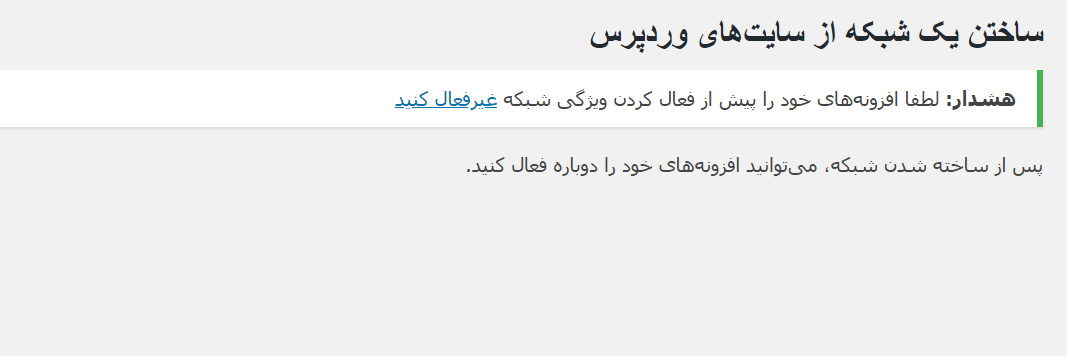
نگران نباشید! پس از راه اندازی وردپرس شبکه، مجدد افزونهها را میتوان فعال کرد.
شروع مراحل راهاندازی وردپرس شبکه
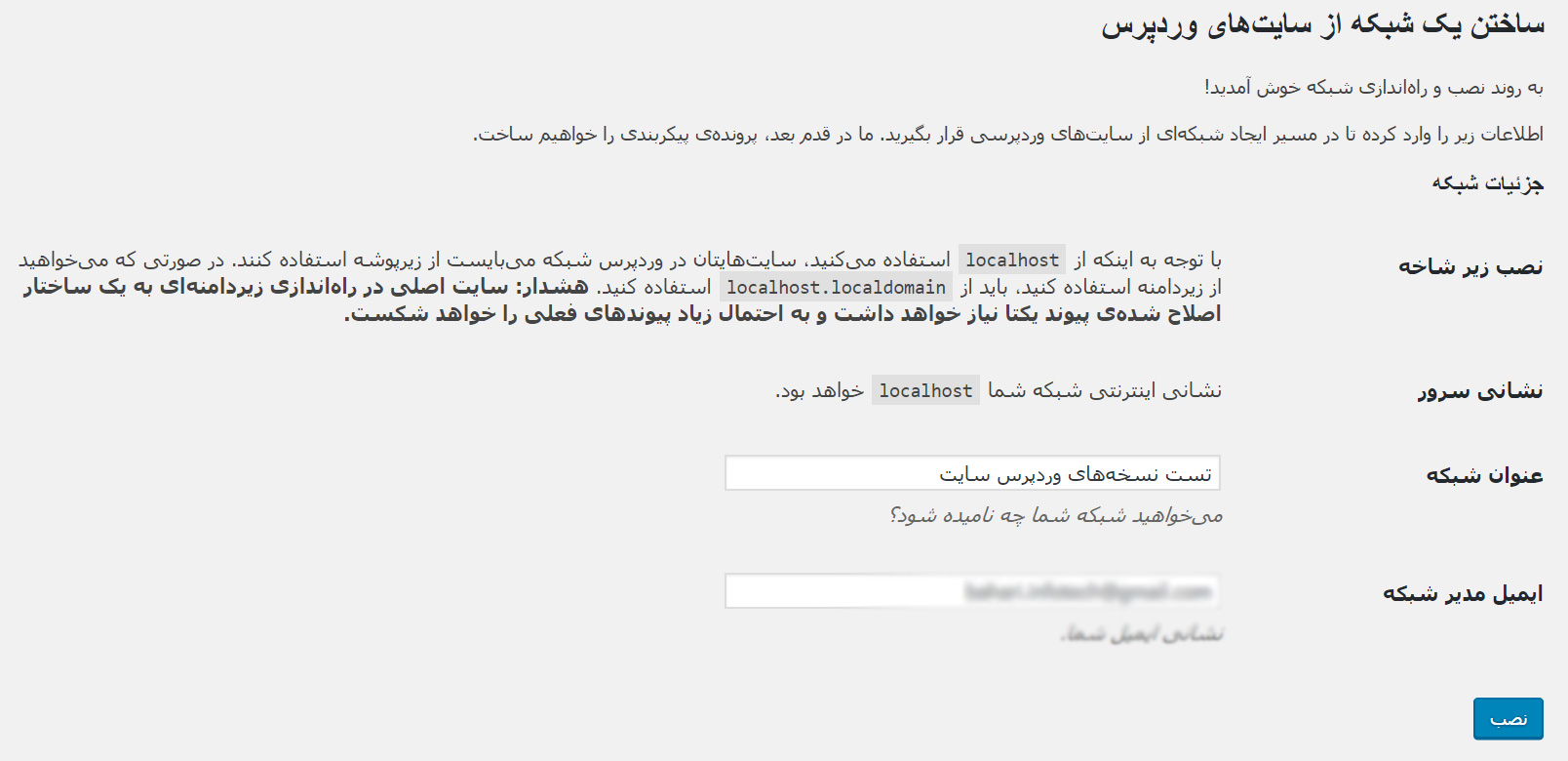
عنوان شبکه را وارد کنید و سپس یک ایمیل را برای ادمین وارد نمایید. بر روی دکمه نصب کلیک کنید…
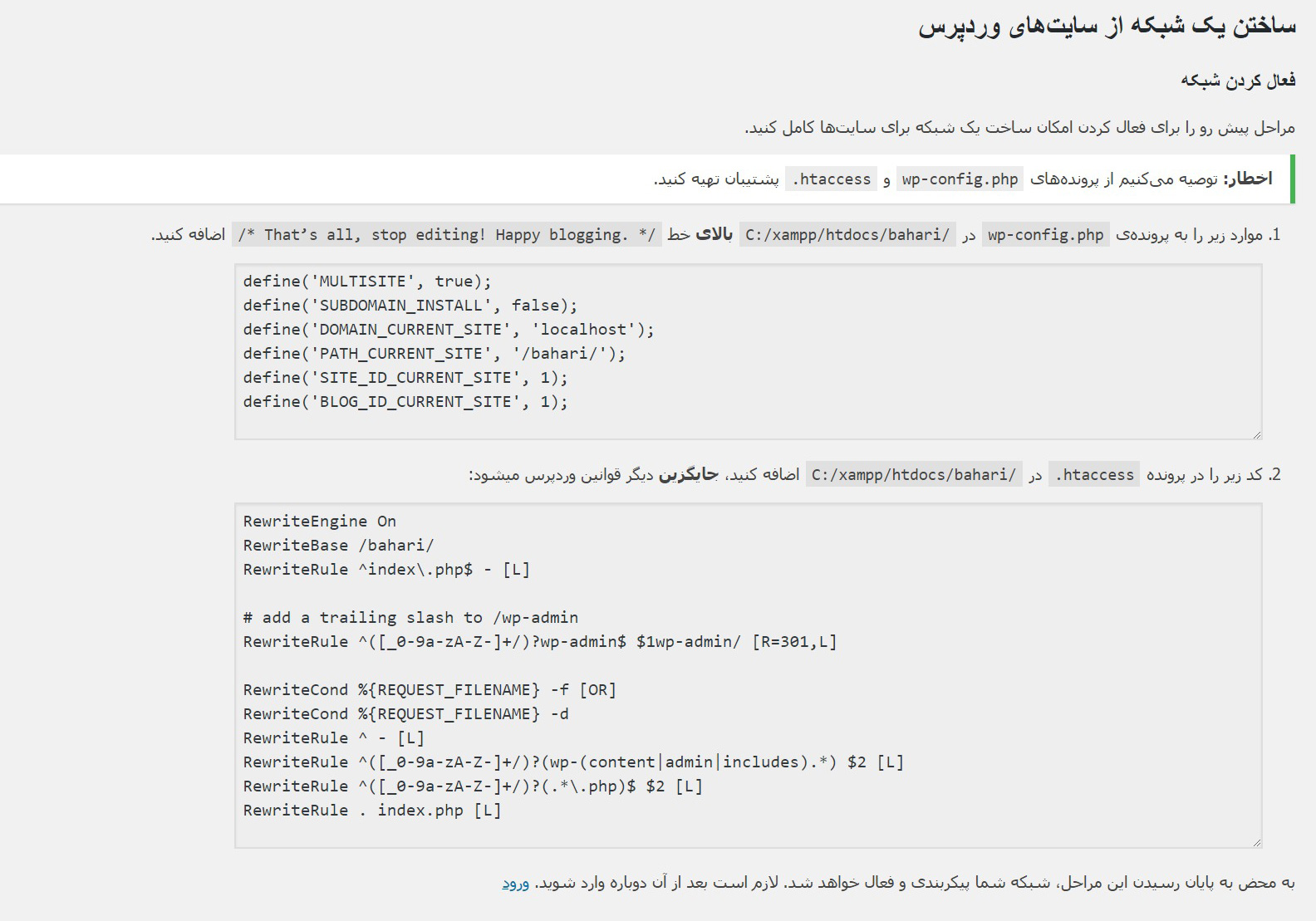
اول از همه از فایلهایی که گفته نسخه پشتیبان تهیه کنید.
سپس قطعه کد اول را در فایل wp-config.php در جایی که گفته وارد کنید. در مرحله دوم، قطعه کد گفته شده را در فایل htaccess. وارد کنید. پس از آن از وردپرس خارج شده و باید مجدد وارد شوید. حال تنظیمات وردپرس شبکه برایتان فعال میشود.
تنظیمات شبکه
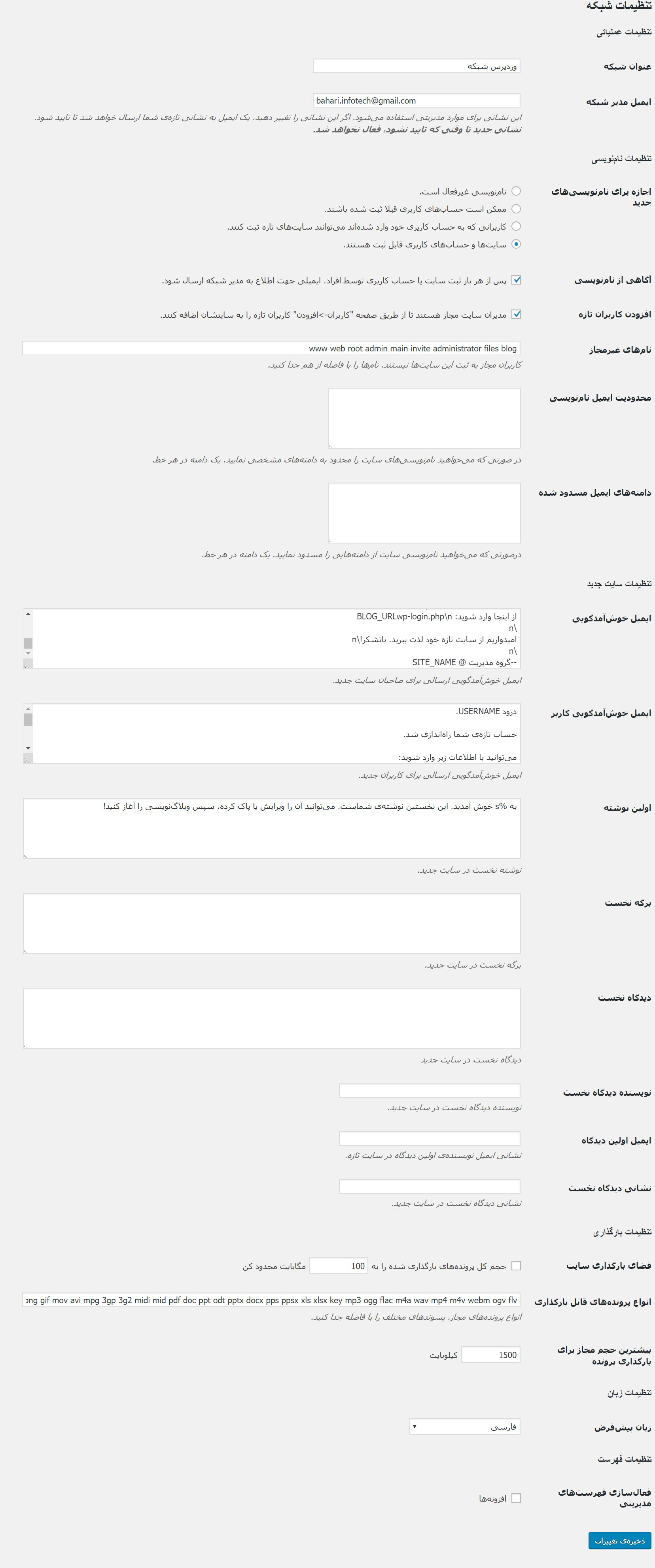
عنوان شبکه: برای وبسایت شبکه خود عنوانی را مشخص کنید.
ایمیل مدیر شبکه: ایمیل مدیر را وارد کنید.
اجازه برای نامنویسیهای جدید: در این بخش میتوانید مجوز نامنویسی را مشخص کنید.
آگاهی از نامنویسی: چنانچه کاربری در وردپرس شبکه نامنویسی کرد، به مدیر اطلاعرسانی شود.
افزودن کاربران تازه: امکان افزودن کاربر توسط مدیر
نامهای غیرمجاز: در این بخش میتوانید اسامی غیرمجاز را وارد کنید تا امکان نامنویسی نداشته باشند.
محدودیت ایمیل نامنویسی: میتوانید ایمیلهایی که از نظر شما ضروری نیستند، در این بخش وارد کرد تا محدود شوند.
دامنههای ایمیل مسدود شده: میتوانید برخی دامنههای ایمیل را محدود کنید.
ایمیل خوشآمدگویی: پیامی را مبتنی بر خوشامدگویی به کاربران وارد کنید.
ایمیل خوشآمدگویی کاربر: ایمیلی که برای خوشامدگویی قرار است ارسال شود، وارد کنید.
سایر تنظیمات نیز مربوط به اطلاعات دیدگاه، نوشته و فایلهای بارگذاری شده در وردپرس شبکه است. حال تنظیمات را ذخیره کنید.
ایجاد پیشخوان جداگانه برای وردپرس شبکه
برای وردپرس شبکه، پیشخوانی مجزا مشاهده میشود:
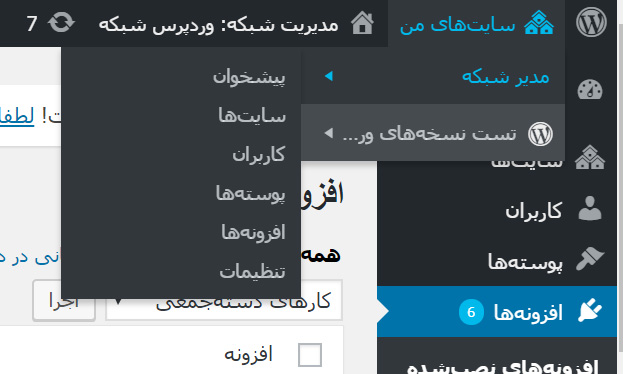
سایتها
برای ساخت وبسایتهای مختلف از قسمت “سایتها” میتوانید وبسایت مورد نظر را بسازید و اطلاعات آن را وارد کنید:
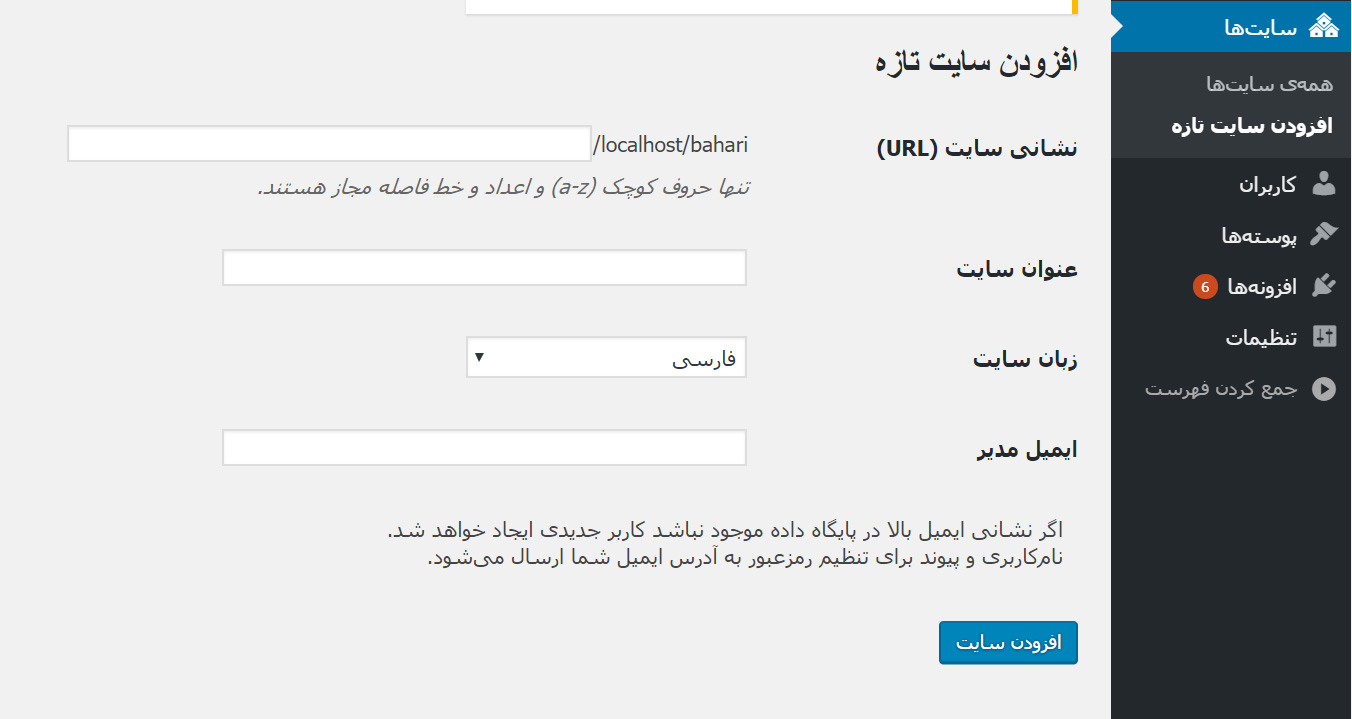
اطلاعات خود را برای ایجاد وبسایت در وردپرس شبکه وارد کنید. سپس ساخت را بسازید.
نکته: افزونههای خود را به راحتی میتوانید فعال کنید و به حالت قبلی بازگردانید.
اطلاعات بیشتر به همراه جزئیات در کتاب الکترونیکی وردپرس شبکه موجود است که میتوانید آن را دانلود کرده و مطالعه کنید.
آموزش ساخت و راه اندازی وردپرس شبکه
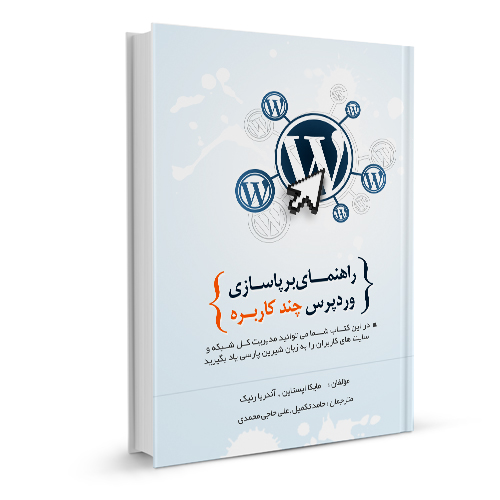
در این کتاب الکترونیکی که برای شما دوستان در نظر گرفته شده آموزش کامل وردپرس شبکه یا چند کاربره را میتوانید به صورت کامل بیاموزید. گذری بر سرفصلهای موجود در این کتاب به ترتیب زیر است:
- معرفی اولیه
- تعریف Multisite یا MU
- در حین نصب وردپرس
- قبل از فعال کردن ویژگی چند کاربره
- ساختن یک شبکه
- گزینههای پیکربندی پایه
- مدیریت سایتها
- مدیریت کاربران
- مدیریت افزونهها
- مدیریت پوستهها
- کاربران شما چه چیزهایی را لازم است بدانند
- پرسشهای مکرر
- مباحث پیشرفته
- افزونههای پیشنهادی
این موارد به صورت کامل در کتاب الکترونیکی در دسترس است و چنانچه تمایل به ساخت وردپرس چند کاربره یا شبکه دارید حتما آن را با دقت مطالعه کنید. مطمئنا میتوانید به راحتی به نتیجه دلخواه دست یابید.





مجتبی
با سلام
من واسه سایتم می خوام دسته بندی براساس شهر تعریف کنم
ساب دامین تعریف کردم
kerman.ketabjons.ir
حالا باید پایگاه داده مجزا دزست کنم ؟ و در پوشه kerman وردپرس جدید و قالب نصب کنم ؟
اگر بخوام تغییرات در قالب بدم باید تمام قالب های هر شهر را تک به تک ویرایش کنم ؟؟
علی صدر
سلام
وقت بخیر
من اومدم کار با سایت شبکه رو شروع کنم همون اول گیر کردم
زمان نصب قسمت نصب زیردامنه این ارور رو میده ” چون شما وردپرس را به تازگی نصب نکردهاید، سایتهای شبکه وردپرس شما باید از زیردامنهها استفاده کنند. سایت اصلی در یک زیرپوشه نصب شده است و نیاز به تغییر ساختار پیوند یکتا دارد. بهاحتمال زیاد پیوندهای کنونی میشکنند.”
مشکلش چیه؟
رحیم افشاری 12 سال عضو همیار وردپرس
سلام
من قصد دارم، روی یک هاست، که قابلیت اضافه کردن 5سایت را دارا است، راه اندازی کنم .
دامین های من به صورت اصلی هستند، نه ساب دامین ، مثلاً hamyarwp.com یا yahoo.com و google.com هستند.
اما سوال من، آیا میتونم با این قابلیت وردپرس شبکه، فقط با یک وردپرس تمام این سایت ها رو راه اندازی کنم، به طوری که قالب ها و حتی افزونه های متفاوتی داشته باشند ؟!
بهاره کوهستانی 12 سال عضو همیار وردپرس
سلام
با وردپرس شبکه می تونید
mohammadamin 10 سال عضو همیار وردپرس
سلام و درود کائنات بر جناب آقای علی حاجی محمدی عزیز و الباقی اساتید محترم و گرامی.
من به تازگی در این سایت عضو شدم، امیدوارم که بتونم استفاده وافی و کافی رو به برم، به حول و قوه الهی.
براتون آرزوی موفقیت روز افزون میکنم.
بهاره کوهستانی 12 سال عضو همیار وردپرس
سلام
خوش اومدید
امیدوارم که بتونین نهایت استفاده رو از سایت همیار ببرید 🙂
موفق باشید
tedblog
سلام
من سایتم رو با وردپرس شبکه ساختم میخواستم ببینم میشه به سایت های زیرمجموعه دامنه وصل کرد.
http://www.tedblog.ir اگه سایتمم مشکلی داشت اطلاع بدید ممنون میشم.
بهاره کوهستانی 12 سال عضو همیار وردپرس
سلام
به صورت ساب دومین میشه
mohammad.zarei13800219 10 سال عضو همیار وردپرس
این کاری که میگید باید بطور دستی برای هر وبلاگ انجام بشه ؟
میشه بیشتر توضیح بدید
بهاره کوهستانی 12 سال عضو همیار وردپرس
سلام
دوست عزیز م گفتم به شما
هر فولدری که میسازید و ساب دامنه میخواهید استفاده کنید باید برای هر موردی این کار رو انجام بدید، وارد بخش دیتابیس بشید و برای ساخت پایگاه داده نام دیتابیس، یوزنیم و پسورد بدید و ثبت کنید و سپس داخل فایل wp-config.php اطلاعات را وارد نمایید
mohammad.zarei13800219 10 سال عضو همیار وردپرس
سلام .من هاستم فقط یک دیتابیس داره با پشتیبانی تماس گرفتم گفت امکان شخصی سازی وجود نداره !
از شما خواهش میکنم به سوالم پاسخ دهید .
با کدام حالت نیاز به دیتابیس جداگانه داریم ؟(subfolder یا subdomain)
۱٫ subdomain
۲٫ subdomain
۳٫ هر دو
اگر هر دو نیاز به دیتابیس داره ، شما چه راهی پیشنهاد میدهید ؟
هر کی جواب داد خدا خیرش بده
بهاره کوهستانی 12 سال عضو همیار وردپرس
سلام
مسلما ساب دامین ، به هر تعداد دامنه ای که ایجاد میکنید باید یک پایگاه داده برای آن فعال نمایید
mohammad.zarei13800219 10 سال عضو همیار وردپرس
من به صورت ساب فولدر ساختم ولی وقتی وارد سایت جدید میشم خطای ارتباط با پایگاه داده میده !
سایت اصلی مشکلی نداره و سالم باقی میمونه اما ساب فولدر ها این خطا رو میدن
بهاره کوهستانی 12 سال عضو همیار وردپرس
سلام
یعنی شما باید کاملا جداگانه نام دیتابیس، یوزنیم و پسورد بسازید کاملا منحصر به فولدر جدید!و دوباره وردپرس بریزید بر روی اون و این اطلاعات رو وارد کنید
این کار رو میکنید ؟
mohammad.zarei13800219 10 سال عضو همیار وردپرس
منظورتون اینه که این کاری که میگید به طور خودکار برای سایت های جدید انجام نمیشه و ما باید دستی از طریق هاست اقدام کنیم ؟!
بهاره کوهستانی 12 سال عضو همیار وردپرس
سلام
پایگاه داده اطلاعات میخواد! مگه میشه اطلاعات رو ندین و بعد عمل کنه! باید ایجادش کنید
norozzad395 11 سال عضو همیار وردپرس
سلام
آیا وردپرس مولتی یوزر رو می شه کار کرد که کاربران بعد از پرداخت وجه امکان ایجاد وبلاگ با امکانات کامل داشته باشن؟
تشکر
sfandit 12 سال عضو همیار وردپرس
فایل آموزش وردپرس شبکه موجود نیست
Bahar 12 سال عضو همیار وردپرس
سلام
مشکلی نداره، بررسی شد
zahra6377559 11 سال عضو همیار وردپرس
ممنون واقعا عالیه
یه سوال دارم چرا وقتی کاربر ثبت نام میکنه ایمیل فعال سازی ارسال نمیشه به ایمیل؟؟؟؟
Bahar 12 سال عضو همیار وردپرس
سلام
ثبت نام در کجا ؟
zahra6377559 11 سال عضو همیار وردپرس
با سلام مشکلم حل شد.متوجه شدم که یاهو از این سرویس پشتیبانی نمیکنه و ایمیل مدیر شبکه که در بخش تنظیمات وارد میشه نباید یاهو باشه.من جیمیل گذاشتم و مشکلم حل شد.گر دوستان اطلاعات بیشتری دارند لطفا برای ما هم بگن
متشکرم